本記事では、エックスサーバー(Xserver)でWordPressの簡単インストールを実行した時に「無料独自SSLの設定に失敗しました」と表示された時の対処法について解説しています。

WordPressの学習におすすめ書籍
1冊ですべて身につくWordPress入門講座

メリット
- サイト運営に必須のことが学べる
- 基本的な使い方~オリジナルテーマ開発まで学べる
Amazon Kindle Unlimitedに登録すると、月額980円で読み放題だからオススメだよ!
初回30日間は無料だから、まだ登録したことのない人はぜひ試してみてね!
HTML/CSSの学習におすすめ書籍
1冊ですべて身につくHTML&CSSとWebデザイン入門講座


メリット
- HTMLとCSSの基本が体系的に学べる
- Webデザインの基本が学べる
- 1つのWebサイトを作りながら学べる
目次
対処手順


無料独自SSLの設定をするためには、エックスサーバーのサーバーパネルにログインする必要があります。
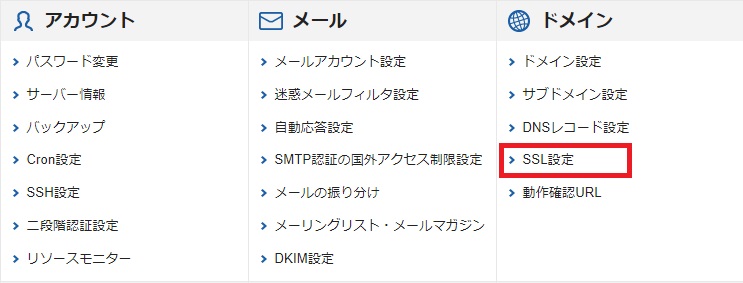
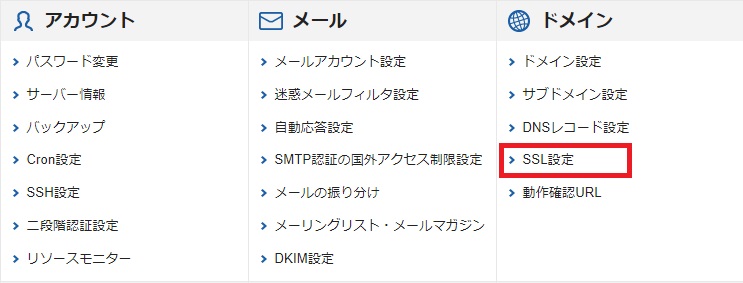
サーバーパネルにログインしたら「ドメイン」のメニューにある「SSL設定」をクリックします。
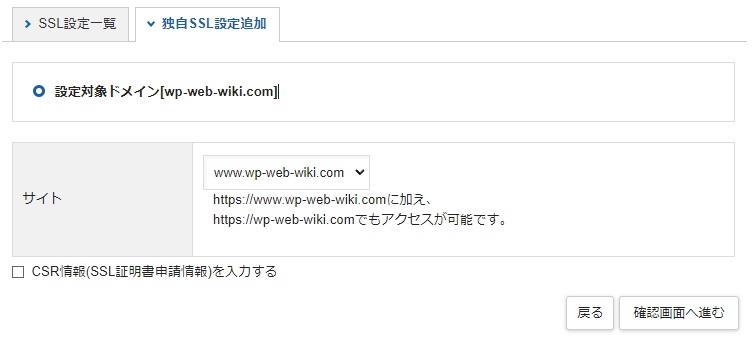
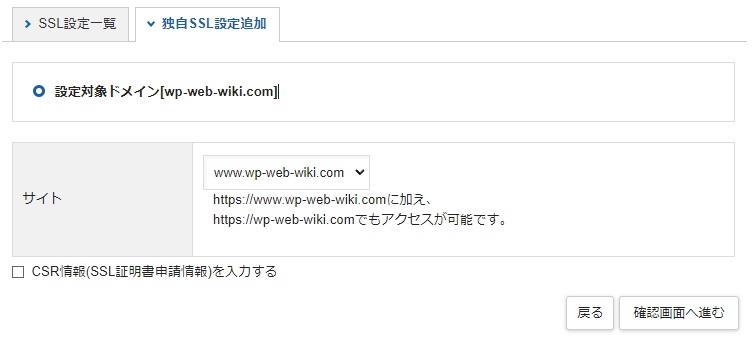
SSL設定をしたいドメインをプルダウンメニューから選択し「確認画面へ進む」をクリックします。
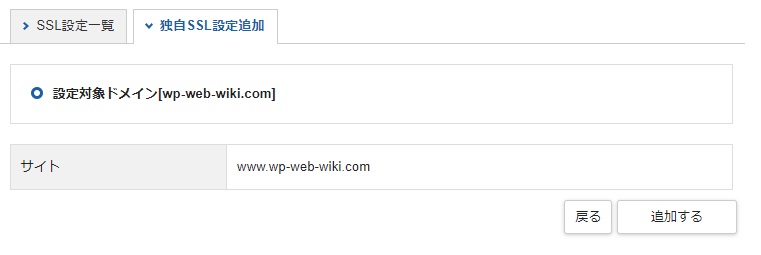
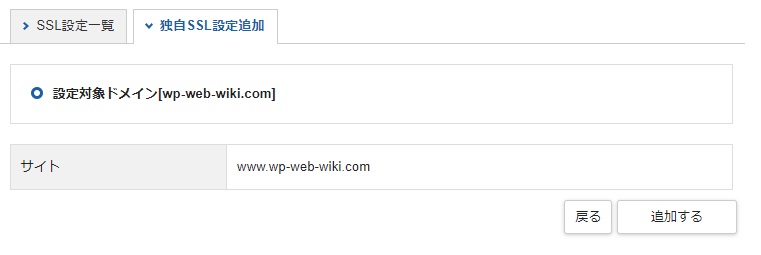
最終確認が表示されます。問題がなければ「追加」をクリックします。
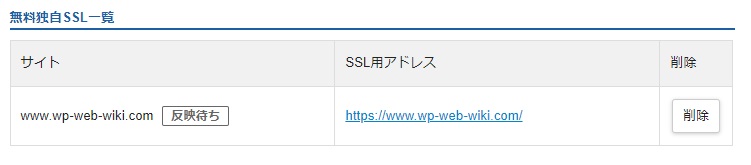
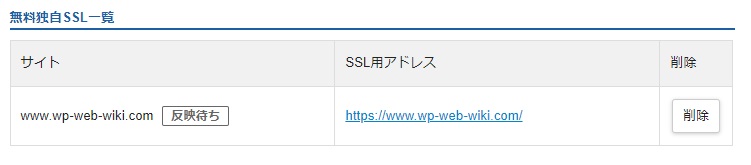
以上で、無料独自SSLの設定が完了です。反映待ちと表示されている場合は、利用可能になるまで最大1時間程度かかります。
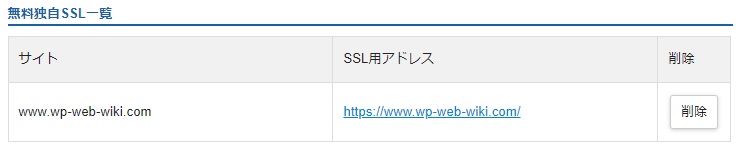
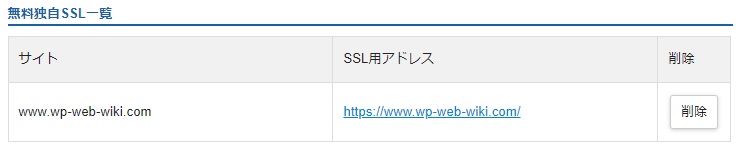
少し時間を空け、再度確認すると反映待ちの表示が消えていることが確認できます。
無料独自SSLの設定は完了したけど、今の状態は「http」「https」の両方でサイトを閲覧できるようになっているよ。これをhttpsだけにする方法は、以下の記事で解説しているよ。
あわせて読みたい




エックスサーバーで常時SSL化を設定する方法
本記事では、エックスサーバー(Xserver)で常時SSL化を設定する方法ついて解説しています。 常時SSL化ができる条件 Webサイトの常時SSL化は「無料独自SSL」もしくは、「…









